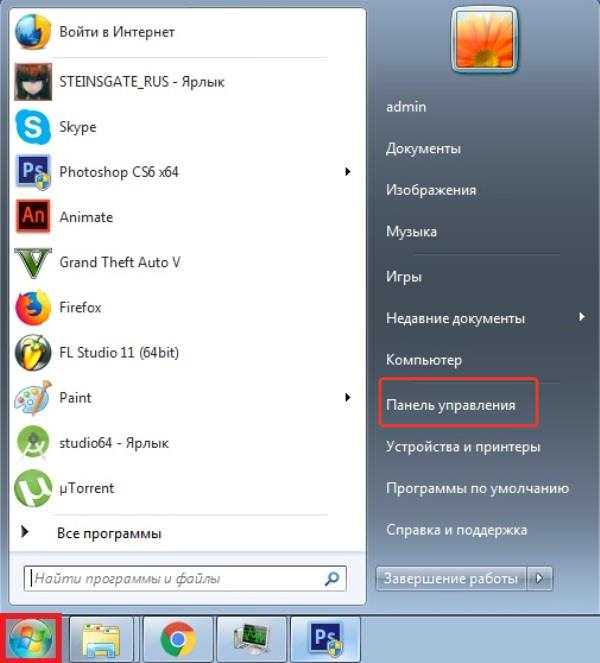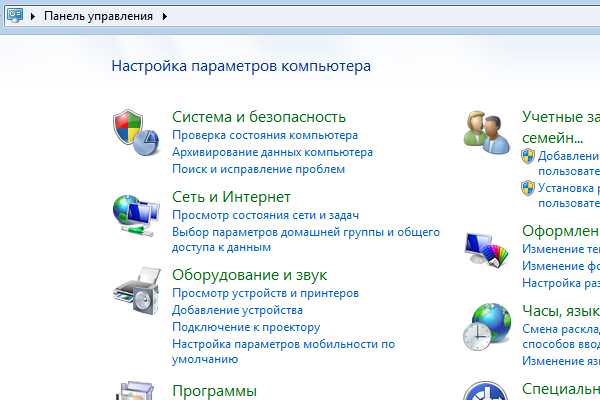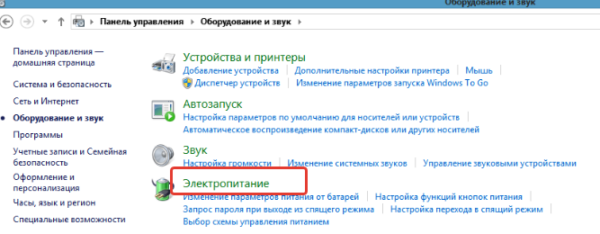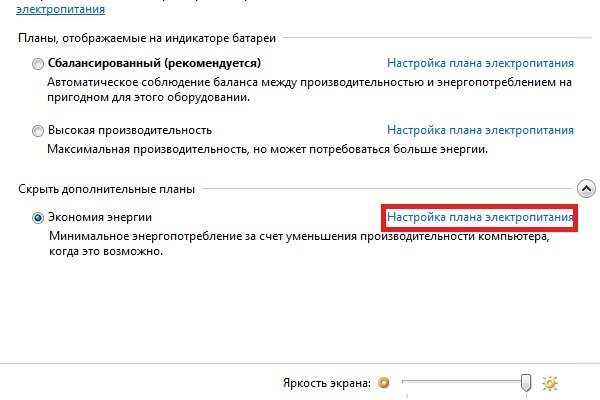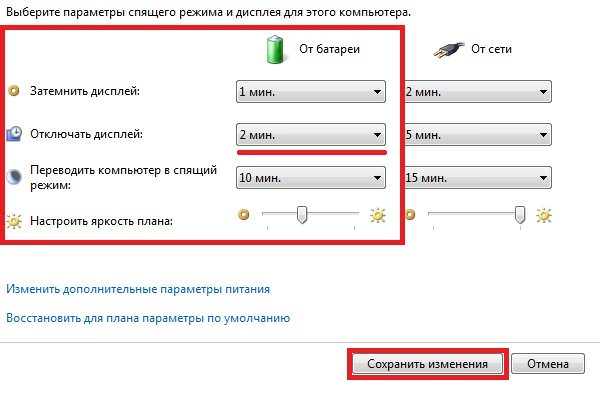Спосіб №3. Відключення дисплея
Якщо в потрібний момент усі користування ноутбуком зводиться до прослуховування музики або з якихось інших причин вам не потрібно зображення на екрані, то ви можете налаштувати автоматичне вимкнення дисплея через певний проміжок часу. Щоб зробити це, виконайте подальшої покрокової інструкції:
- Відкрийте меню «Пуск», потім «Панель управління».

Відкриваємо меню «Пуск», потім «Панель управління»
- Клацніть лівою кнопкою миші на «Обладнання і звук», після чого на «Електроживлення».

Натискаємо на «Обладнання і звук»

Відкриваємо меню «Електроживлення»
- Відкриється меню електроживлення, як і в попередніх способах. Виберіть вашу схему електроживлення (рекомендується вибрати «Економія енергії», як показано в способі №2) і клацніть лівою кнопкою миші на «Настройки плану».

Натискаємо лівою кнопкою миші на «Настройки плану
- Клацніть ЛКМ на список праворуч від «Відключати дисплей». Тепер ви можете вибрати час, після якого ваш дисплей буде відключатися, якщо ви не користуєтеся мишею і клавіатурою. Виберіть потрібну для вас час і підтвердіть зміни натисненням на кнопку «Зберегти зміни». Чим менше ваш дисплей буде працювати при відсутності необхідності, тим довше ваш ноутбук протримається без зарядки.

Клацаємо ЛКМ на список праворуч від «Відключати дисплей» і вибираємо час
На замітку! Також в даному меню можна налаштувати час затемнення екрану і переходу в сплячий режим, створений для найменшого енергоспоживання.